怎么查询电脑的dns地址 Win10如何查看本机的DNS地址
更新时间:2025-04-14 15:53:13作者:yang
在使用电脑上网时,我们经常需要查询本机的DNS地址,以便确保网络连接的稳定性和安全性,在Windows 10操作系统中,查看本机的DNS地址非常简单。只需点击开始菜单,选择设置>网络和Internet>状态>查看网络属性,在弹出的窗口中找到IPv4 DNS服务器和IPv6 DNS服务器即可查看本机的DNS地址。通过查看本机的DNS地址,我们可以更好地了解网络连接的情况,及时发现并解决可能存在的问题。掌握查询本机DNS地址的方法对于保障网络连接至关重要。
方法如下:
1.鼠标在桌面右击 Win 图标。

2.再点击“运行”。
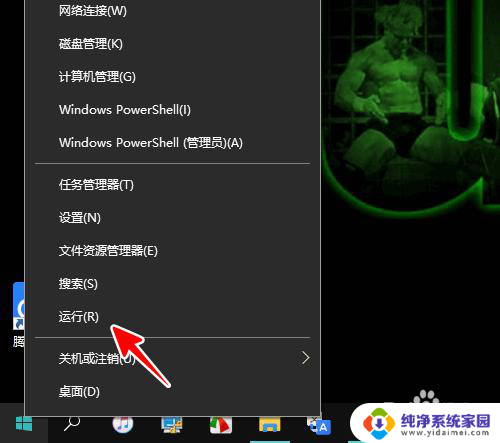
3.在运行窗口中输入“cmd”,点击“确定”。
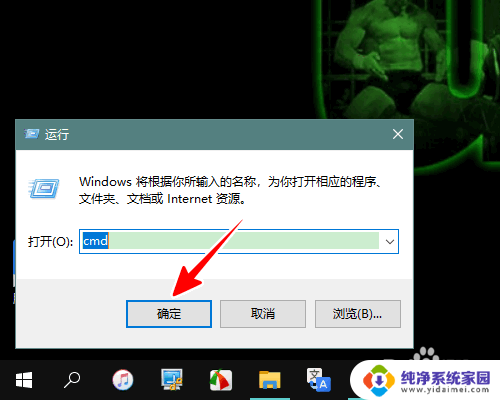
4.这时,便会打开命令提示符窗口。
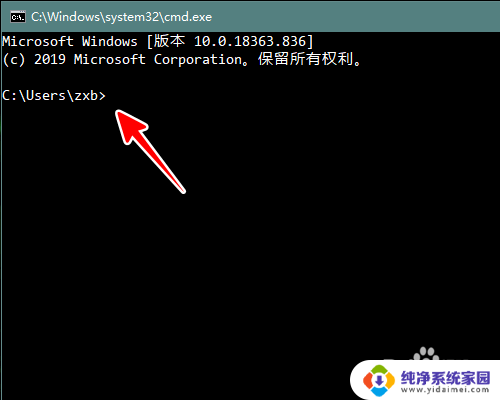
5.在这个窗口中输入“ipconfig /all”,回车执行。
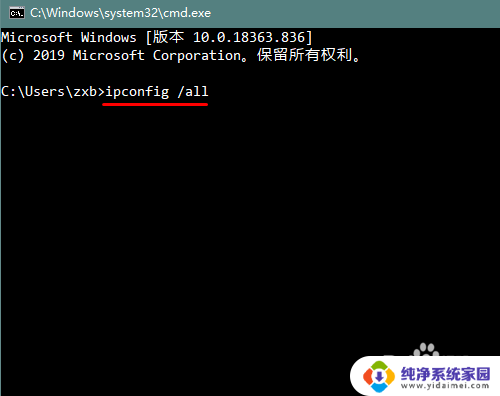
6.这时,我们便可以看到本机的 DNS 地址(即“DNS 服务器”一项)了。注意,如果你设置了备用 DNS 地址,这里会显示两个 DNS 地址。
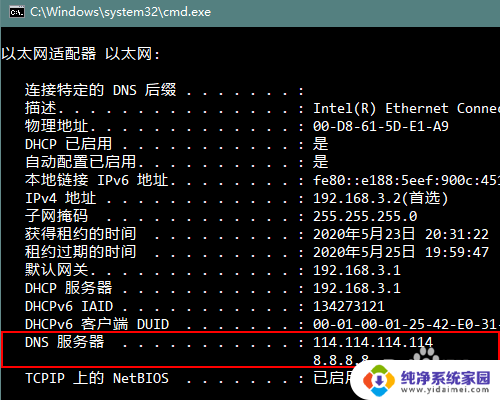
7.总结
1、鼠标右击 Win 图标,点击“运行”。输入“cmd”,点击“确定”
2、输入“ipconfig /all”,回车
3、回车后便可以看到 DNS 地址
以上就是怎么查询电脑的dns地址的全部内容,碰到同样情况的朋友们赶紧参照小编的方法来处理吧,希望能够对大家有所帮助。
- 上一篇: 电脑怎么更改文件存储位置 win10默认文件存储位置如何更改
- 下一篇: 没有了
怎么查询电脑的dns地址 Win10如何查看本机的DNS地址相关教程
- 台式电脑如何查询网卡地址 win10如何查看网卡MAC地址
- 电脑首选dns地址是多少 win10如何手动修改DNS服务器地址
- win10怎么查电脑ip地址 win10怎样查询电脑的IP地址
- 电脑的系统地址怎么查 windows10系统如何查询IP地址
- win10如何查电脑ip地址 win10如何查询电脑IP地址
- win10怎么查看电脑的ip地址 win10怎么查看局域网IP地址
- win10怎么查找ip地址 Win10本机IP地址查询方法
- 电脑网卡地址怎么看 win10如何查看网卡的MAC地址
- 固定ip的dns怎么设置 Windows10如何设置固定的内网IP地址和DNS
- windows10查看ip地址 Win10如何查看本机IP地址
- 电脑怎么更改文件存储位置 win10默认文件存储位置如何更改
- win10恢复保留个人文件是什么文件 Win10重置此电脑会删除其他盘的数据吗
- win10怎么设置两个用户 Win10 如何添加多个本地账户
- 显示器尺寸在哪里看 win10显示器尺寸查看方法
- 打开卸载的软件 如何打开win10程序和功能窗口
- 如何将桌面文件转移到d盘 Win10系统怎么将桌面文件保存到D盘